Avez-vous besoin d’un bon éditeur vidéo sur Linux capable de gérer des séquences sans perte ? Découvrez la coupe sans perte. C’est un éditeur non linéaire léger pour Linux et peut prendre vos séquences sans aucune perte de qualité. Voici comment l’installer sous Linux.
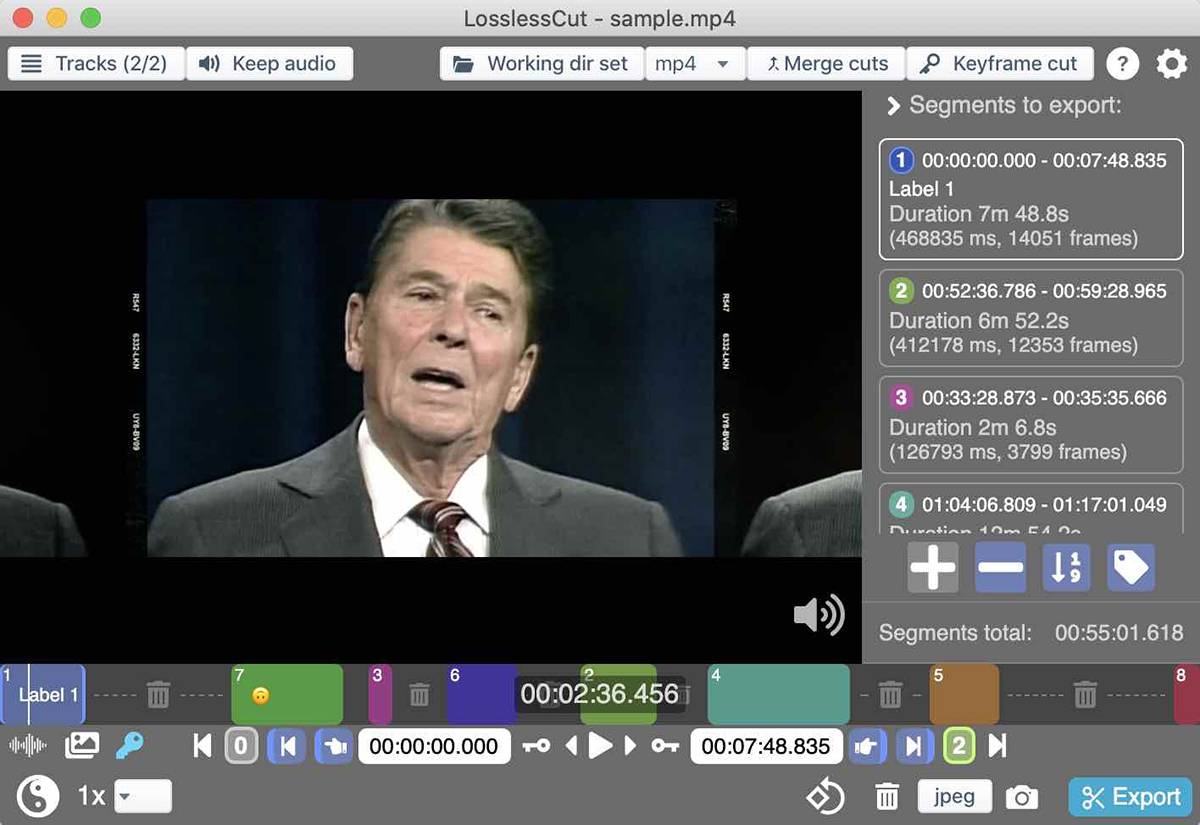
Table des matières
Instructions d’installation d’AppImage
La version AppImage est un excellent moyen d’installer l’éditeur vidéo Lossless Cut sur Linux. La version AppImage de Lossless Cut fonctionne sur 100% des distributions Linux, et le meilleur de tous, vous n’avez pas besoin de gérer les dépendances.
Pour que la dernière version de Lossless Cut fonctionne sur votre PC Linux, vous aurez besoin d’un outil appelé AppImageLauncher. Il gère automatiquement vos AppImages et les intègre dans le système Linux, vous n’avez donc pas besoin de le faire.
L’installation de l’application AppImageLaunch est relativement simple. Pour le faire fonctionner, commencez par lancer une fenêtre de terminal sur le bureau Linux. Vous pouvez lancer une fenêtre de terminal sur le bureau Linux en appuyant sur Ctrl + Alt + T sur le clavier. Ou recherchez « Terminal » dans le menu de l’application.
Avec la fenêtre du terminal ouverte, installez le programme sur votre ordinateur qui correspond au système d’exploitation que vous utilisez actuellement.
Ubuntu
wget https://github.com/TheAssassin/AppImageLauncher/releases/download/v2.2.0/appimagelauncher_2.2.0-travis995.0f91801.bionic_amd64.deb sudo apt install ./appimagelauncher_2.2.0-travis995.0f91801.bionic_amd64.deb
Debian
wget https://github.com/TheAssassin/AppImageLauncher/releases/download/v2.2.0/appimagelauncher_2.2.0-travis995.0f91801.bionic_amd64.deb sudo dpkg -i https://github.com/TheAssassin/AppImageLauncher/releases/download/v2.2.0/appimagelauncher_2.2.0-travis995.0f91801.bionic_amd64.deb sudo apt-get install -f
Feutre
sudo dnf install https://github.com/TheAssassin/AppImageLauncher/releases/download/v2.2.0/appimagelauncher-2.2.0-travis995.0f91801.x86_64.rpm
OuvrirSUSE
wget https://github.com/TheAssassin/AppImageLauncher/releases/download/v2.2.0/appimagelauncher-2.2.0-travis995.0f91801.x86_64.rpm sudo zypper install appimagelauncher-2.2.0-travis995.0f91801.x86_64.rpm
Arch Linux
sudo pacman -S git base-devel git clone https://aur.archlinux.org/trizen.git cd trizen/ makepkg -sri trizen -S appimagelauncher
Avec l’application AppImage Launcher configurée sur votre ordinateur, l’installation de Lossless Cut peut commencer. À l’aide de la commande wget, téléchargez la dernière application Lossless Cut AppImage sur votre ordinateur.
wget https://github.com/mifi/lossless-cut/releases/download/v3.39.0/LosslessCut-linux.AppImage -O ~/Downloads/LosslessCut-linux.AppImage
Lorsque la commande de téléchargement est terminée, ouvrez le gestionnaire de fichiers Linux et sélectionnez le dossier « Téléchargements ». Ensuite, faites un clic droit sur le fichier « LosslessCut-linux.AppImage » et sélectionnez « Ouvrir avec AppImageLauncher ».
Lors du lancement du fichier AppImage Lossless Cut avec AppImageLauncher, une fenêtre contextuelle apparaîtra. Cette fenêtre contextuelle vous informera que Lossless Cut n’a pas encore été intégré au système. Sélectionnez le bouton « Intégrer et exécuter » pour installer Lossless Cut sur votre ordinateur Linux.
Une fois l’installation terminée, Lossless Cut apparaîtra dans le menu de votre application.
Instructions d’installation du paquet Snap
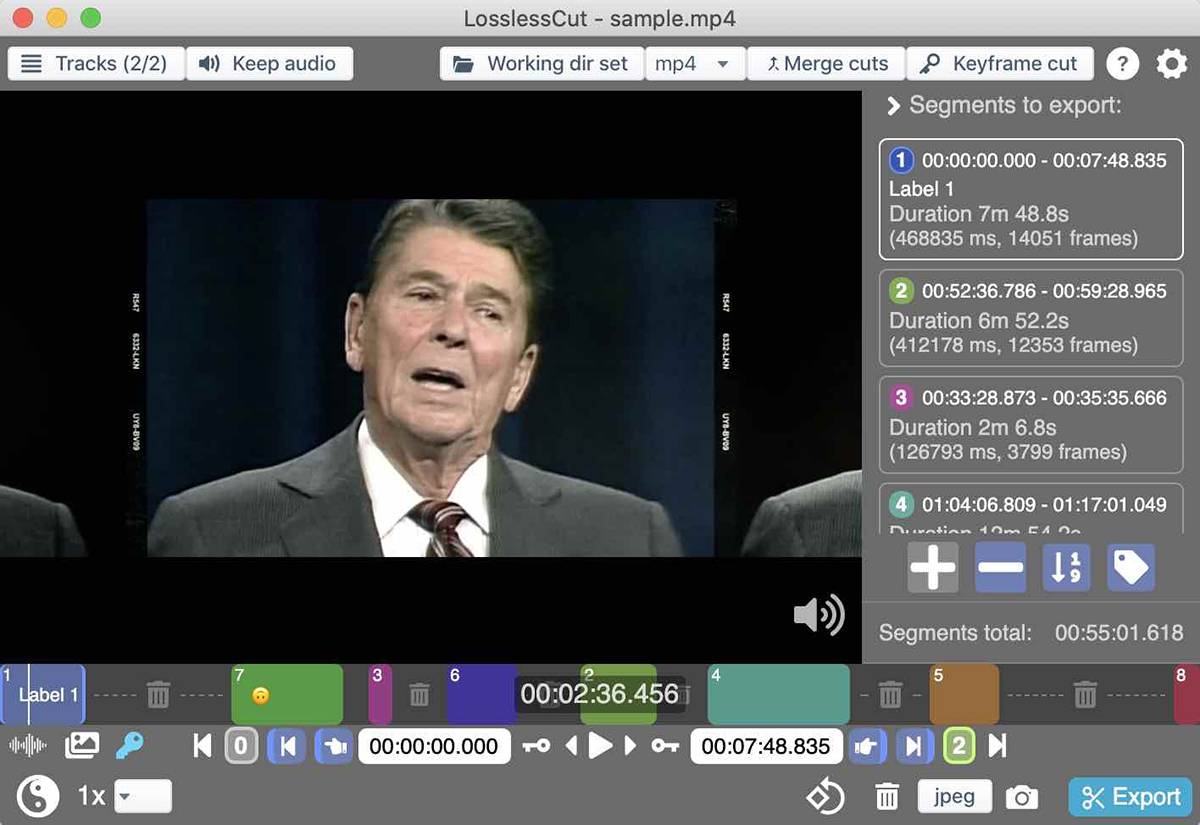
L’application Lossless Cut est disponible pour les utilisateurs dans Ubuntu Snap Store. Pour le configurer, commencez par installer le runtime du package Snap sur votre ordinateur. L’environnement d’exécution du package Snap est requis pour installer Snaps.
Remarque : si vous utilisez Ubuntu, vous n’avez pas besoin de configurer l’environnement d’exécution Snap car il est configuré sur votre ordinateur dès la sortie de la boîte.
La configuration de l’environnement d’exécution du package Snap est simple. Pour ce faire, lancez une fenêtre de terminal en appuyant sur Ctrl + Alt + T, ou recherchez « Terminal » dans le menu de l’application et lancez-le. Installez le package « snapd » lorsque le terminal est ouvert et activez le service « snapd.socket ».
Besoin d’aide pour que le runtime du package Snap fonctionne sur votre PC Linux ? Suivez notre guide sur le sujet. Lorsque l’environnement d’exécution du package Snap est prêt à être utilisé, installez l’application Lossless Cut à l’aide de l’installation instantanée.
sudo snap install losslesscut
Instructions d’installation du Flatpack
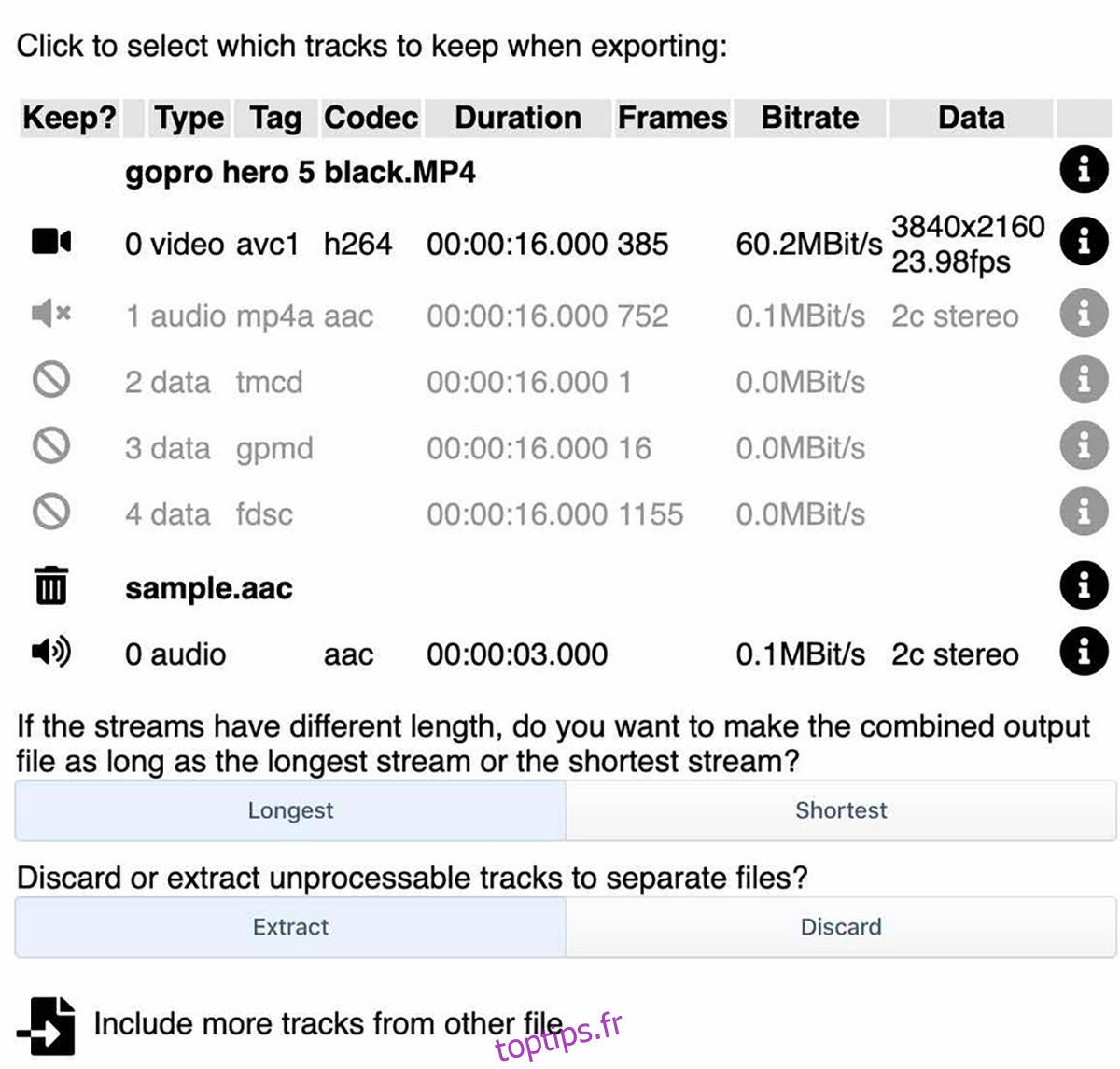
L’application Lossless Cut est sur la boutique d’applications Flathub en tant que Flatpak. Si vous souhaitez installer le logiciel sur votre ordinateur, commencez par activer le runtime Flatpak sur votre ordinateur.
Pour configurer le runtime Flatpak sur Linux, installez le package « flatpak » sur votre ordinateur. Si vous rencontrez des problèmes pour configurer le runtime Flatpak sur votre ordinateur, veuillez suivre notre guide d’installation sur le sujet.
Après avoir configuré le runtime Flatpak sur votre ordinateur, il est temps de configurer la boutique d’applications Flathub. Cette boutique d’applications permettra d’installer Lossless Cut. Pour activer le dépôt Flathub, entrez la commande remote-add.
flatpak remote-add --if-not-exists flathub https://flathub.org/repo/flathub.flatpakrepo
Avec le dépôt Flathub ajouté à Flatpak, l’installation de Lossless Cut peut commencer. À l’aide de la commande d’installation flatpak, configurez l’application.
flatpak install flathub no.mifi.losslesscut
Instructions d’installation d’Arch Linux
Si vous utilisez Arch Linux, vous pourrez installer Lossless Cut via le référentiel utilisateur Arch Linux. Pour installer l’application à partir de l’AUR, vous devez installer l’application d’assistance Trizen AUR.
Trizen est également dans l’AUR, mais il est assez facile à installer car il n’y a pas de sous-packages à configurer. Pour le configurer, entrez les commandes ci-dessous dans la fenêtre de votre terminal.
sudo pacman -S git base-devel git clone https://aur.archlinux.org/trizen.git cd trizen/ makepkg -sri
Avec la configuration de l’assistant Trizen AUR, vous pourrez installer l’application Lossless Cut à l’aide de la commande trizen -S.
trizen -S losslesscut-bin
Fedora/OpenSUSE
Fedora et OpenSUSE Linux n’ont pas de fichiers de package RPM disponibles pour installer Lossless Cut. Si vous utilisez ces systèmes d’exploitation et souhaitez installer l’application, veuillez suivre les instructions Flatpak, Snap ou AppImage pour la faire fonctionner sur votre PC Linux.

